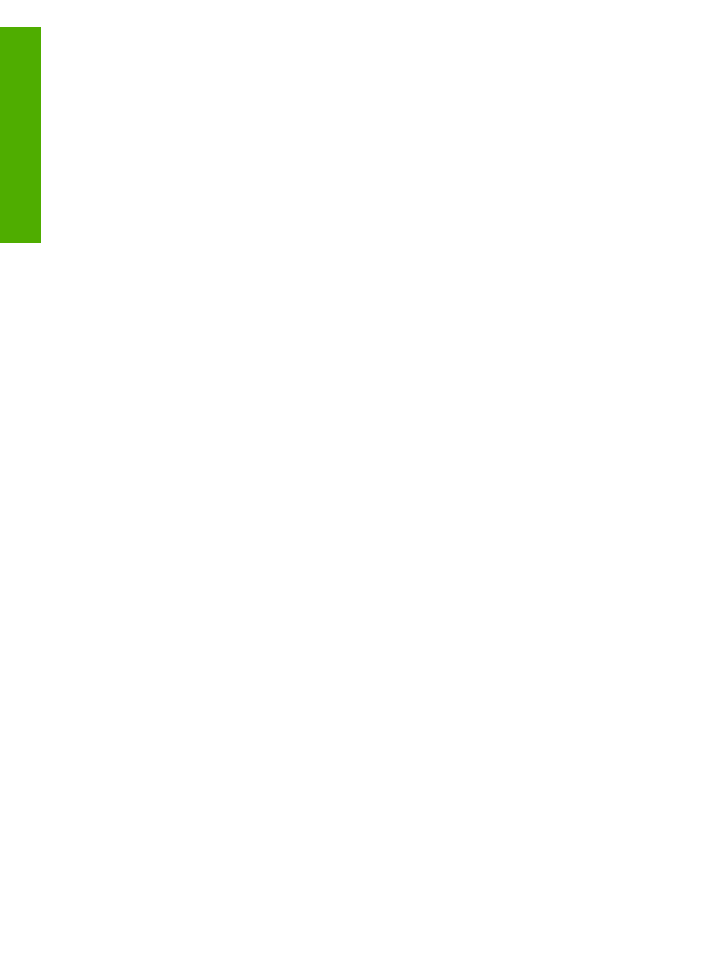
Korisnici Windows sustava
Prije promjene postavki ispisa, trebate odlučiti želite li promijeniti postavke samo za
trenutni ispis ili postavke želite postaviti kao zadane za sve buduće ispise. Kako će se
prikazati postavke ispisa ovisi o tome želite li primijeniti promjene na sve buduće
ispise ili samo na tekući ispis.
Promjena postavki ispisa za sve buduće poslove
1.
U programu
HP Solution Center (HP centar usluga)
pritisnite
Settings
(Postavke), usmjerite pokazivač prema
Print Settings
(Postavke ispisa), a zatim
pritisnite
Printer Settings
(Postavke pisača).
2.
Promijenite postavke ispisa i pritisnite
OK
(U redu).
Promjena postavki ispisa za trenutni ispis
1.
U izborniku
File
(Datoteka) pritisnite
(Ispis).
2.
Provjerite je li HP All-in-One odabrani pisač.
3.
Pritisnite gumb koji otvara dijalog
Osobine
.
Ovisno o softverskoj aplikaciji koju koristite, ovaj gumb može imati slijedeće
nazive:
Properties
(Svojstva),
Options
(Opcije),
Printer Setup
(Postavljanje
pisača),
Printer
(Pisač) ili
Preferences
(Preference).
4.
Promijenite postavke ispisa i pritisnite
OK
(U redu).
5.
Pritisnite
(Ispis) ili
OK
(U redu) u dijaloškom okviru
(Ispis) za početak
ispisa.